Arbeiten mit Dächern
Hinzufügen und Löschen von Dächern
Mit dem Programm können Sie automatische und angepasste Dächer hinzufügen. Beide Dachtypen können auf dem gleichen Geschoss vorhanden sein. In diesem Fall wird die angegebene Fläche vom angepassten Dach und die restliche Fläche vom automatischen Dach bedeckt. Es wird empfohlen, immer automatische Dächer zu verwenden, falls möglich. Angepasste Dächer sind nur in der Pro-Edition verfügbar.
Hinzufügen eines automatischen Daches
Automatische Dächer sind so entwickelt, dass sie den gesamten verfügbaren Raum bedecken. Diese Fläche wird durch den Umriss der Außenwände oder den Umriss des Geschosses bestimmt.
Verwenden Sie zum Hinzufügen oder Löschen eines automatischen Daches die Registerkarte Gebäude im Informationsfenster.
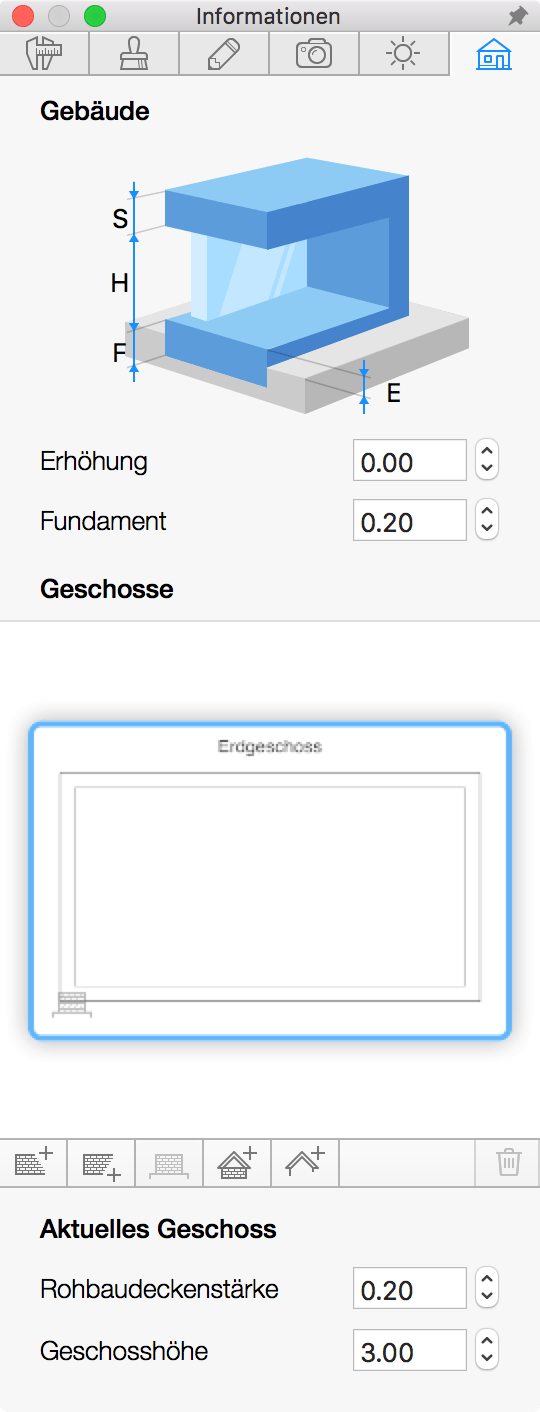
Klicken Sie zum Hinzufügen eines Daches auf dem Geschoss über dem aktuellen auf ![]() . Wenn das obere Geschoss nicht vorhanden ist, wird es automatisch hinzugefügt. Klicken Sie zum Hinzufügen eines Daches auf dem aktuellen Geschoss auf
. Wenn das obere Geschoss nicht vorhanden ist, wird es automatisch hinzugefügt. Klicken Sie zum Hinzufügen eines Daches auf dem aktuellen Geschoss auf ![]() . Daraufhin wird der Dachassistent geöffnet. Nun können Sie den Dachtyp (z. B. Giebeldach oder Mansarddach) auswählen.
. Daraufhin wird der Dachassistent geöffnet. Nun können Sie den Dachtyp (z. B. Giebeldach oder Mansarddach) auswählen.
Sobald ein Dach hinzugefügt wurde, können Sie seine Eigenschaften im Informationsfenster ändern. Um den Dachtyp mit dem Dachassistenten zu ändern, wählen Sie im Kontextmenü des Daches den Befehl Dachtyp ändern.
Nachdem ein Dach erstellt wurde, wechselt die entsprechende Schaltfläche im Informationsfenster ihre Funktion von „Hinzufügen“ zu „Entfernen“: ![]() oder
oder ![]() .
.
Wenn Sie ein automatisches Dach in ein angepasstes Dach umwandeln möchten, wählen Sie Dachbearbeitung ermöglichen im Kontextmenü des Daches. Der umgekehrte Vorgang wird nicht unterstützt. Um ein angepasstes Dach durch ein automatisches Dach zu ersetzen, löschen Sie das angepasste Dach und fügen Sie ein neues automatisches Dach hinzu. Diese Funktion ist nur in der Pro-Edition verfügbar.
Hinzufügen eines angepassten Daches
Zeichnen Sie zum Hinzufügen eines rechteckigen Daches mit dem Werkzeug Rechteckiges Dach ein Dach auf den Grundriss. Klicken Sie und halten Sie die Maustaste gedrückt, um mit dem Zeichnen eines Rechtecks zu beginnen. Sie sollten dann den Mauszeiger an eine neue Position bewegen und die Taste loslassen.
Aktivieren Sie zum Hinzufügen eines polygonalen Daches das Werkzeug Polygonales Dach. Klicken Sie mehrmals auf den Grundriss, um Ecken hinzuzufügen. Doppelklicken Sie, um die Position der letzten Ecke des Polygons festzulegen und das Werkzeug zu deaktivieren.
Sobald Sie die Zeichnung des Daches fertiggestellt haben, wird der Dachassistent geöffnet. Nun können Sie den Dachtyp auswählen.
Wählen Sie zum Ändern der Form oder Größe eines angepassten Daches auf dem Grundriss das Dach aus und ziehen Sie an einem der Eck- oder Seitenziehpunkte.
Klicken Sie zum Ändern der Form eines angepassten Daches mit der rechten Maustaste auf das Dach und wählen Sie Umriss bearbeiten im Kontextmenü. Durch das Verschwinden der Ziehpunkte zum Ändern der Größe wird angegeben, dass in den Umrissbearbeitungsmodus gewechselt wurde. Die Objektkontur mit Ziehpunkten an den Ecken, „Punkte“ genannt, wird angezeigt. Um die Form der Kontur zu ändern, können Sie diese Punkte verschieben.
Wenn Sie einen neuen Punkt hinzufügen möchten, klicken Sie mit der rechten Maustaste auf den Umriss und wählen Sie Punkt hinzufügen. Wenn Sie einen Punkt entfernen möchten, klicken Sie mit der rechten Maustaste darauf und wählen Sie Punkt entfernen.
Sie können die Eigenschaften eines angepassten Daches im Informationsfenster einrichten. Um den Dachtyp mit dem Dachassistenten zu ändern, wählen Sie im Kontextmenü des Daches den Befehl Dachtyp ändern.
Die in diesem Unterabschnitt beschriebene Funktionalität ist nur in der Pro-Edition verfügbar.
Entfernen eines Daches
Wählen Sie zum Löschen eines automatischen Daches das Geschoss aus, auf dem sich das Dach befindet, und klicken Sie im Informationsfenster auf ![]() .
.
Wählen Sie zum Löschen eines angepassten Daches das Dach aus und drücken Sie die Löschtaste. (Nur Pro-Edition)
Das Dach wird auch entfernt, wenn Sie das Geschoss löschen, auf dem es aufliegt.
Der Dachassistent
Der Dachassistent unterstützt Sie beim Hinzufügen eines Standarddaches zu Ihrem Gebäude.
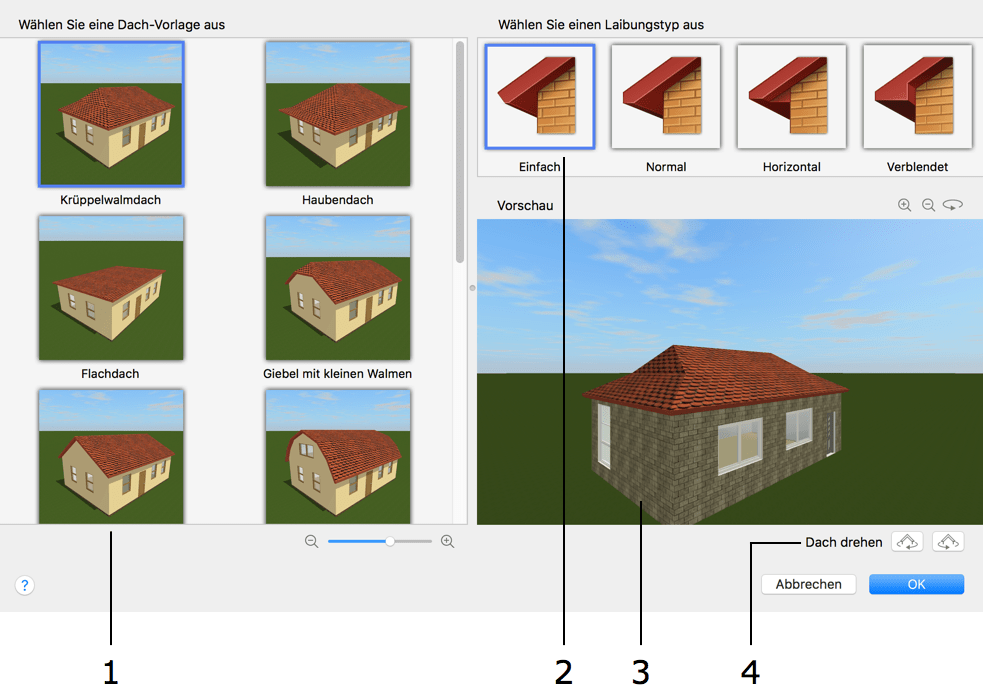
1 – Dachvorlagen.
2 – Laibungstyp. Sie können ihn auch auf der Registerkarte Objekteigenschaften im Informationsfenster ändern.
3 – Vorschau Ihres Projekts mit dem hinzugefügten Dach. Um das Foto zu drehen, ziehen Sie es oder streichen Sie mit drei Fingern. Verwenden Sie zum Vergrößern oder Verkleinern die Zoomschaltflächen oberhalb der Vorschau oder das Mausrad. Sie können auch mit zwei Fingern nach oben oder nach unten streichen.
4 – Dachausrichtung. Sie können das Dach in Schritten von 90 Grad wenden.
Weiterhin haben Sie die Möglichkeit, ein angepasstes Dach mit den zwei Schaltflächen unterhalb der Vorschau ein Geschoss nach oben oder nach unten zu verschieben. (Nur Pro-Edition)
Der Dachassistent wird beim Hinzufügen eines neuen Daches und beim Ausführen des Befehls Dachtyp ändern geöffnet.
Der Befehl Dachtyp ändern erstellt das Dach sogar von Grund auf neu. Dies bedeutet, dass die auf das Originaldach angewendeten Materialien durch die Standardmaterialien ersetzt werden. Alle im Dach installierten Objekte (z. B. Fenster oder Dachgauben) können verschwinden. Das passiert auch, wenn Sie den Befehl Dachbearbeitung ermöglichen aufrufen. Deshalb sollten Sie diese Befehle so früh wie möglich in Ihrem Arbeitsablauf verwenden.